Dit voorbeeld laat zien hoe u een budget aanmaakt in Excel.
1. Voer de verschillende soorten inkomsten en uitgaven in kolom A in.
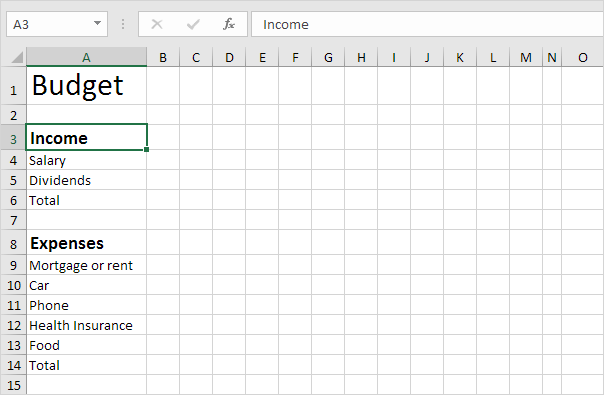
Opmerking: thuis tabblad, in de groep Lettertype, kunt u de verschillende opdrachten gebruiken om de tekengrootte en tekenstijl van tekst te wijzigen. Klik op de rechterrand van de koptekst van kolom A om de kolombreedte te vergroten.
2. Typ het woord Jan in cel B2. Selecteer vervolgens cel B2, klik op de rechter benedenhoek van de cel en sleep deze naar cel M2. Excel voegt automatisch de andere maanden toe.
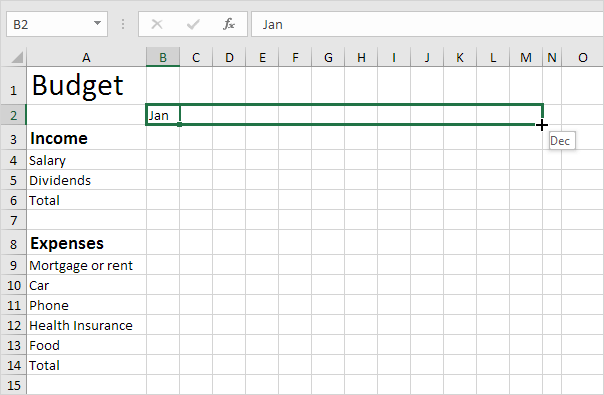
3. Voer enkele gegevens in.
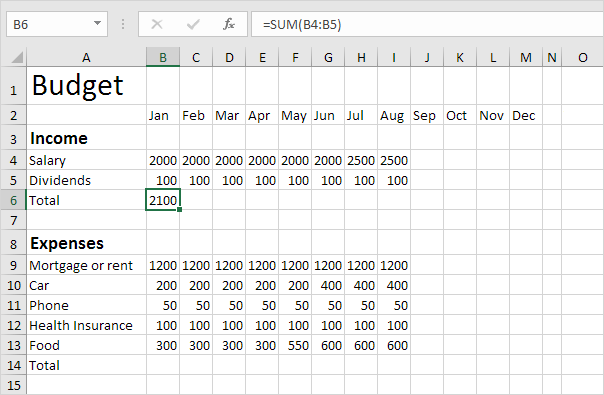
Opmerking: op het tabblad Home, in de groep Lettertype, kunt u een bovenrand toevoegen.
5. Selecteer cel B6, klik in de rechter benedenhoek van de cel en sleep deze naar cel M6. Excel kopieert de functie en de rand naar de andere cellen.
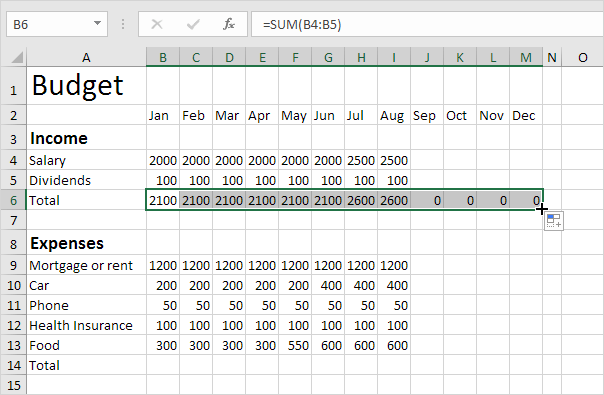
6. Voer de SOM-functie in cel O4 in. Onthoud, selecteer cel O4, typ = SUM (, selecteer het bereik B4: M4, sluit af met een “)” en druk op Enter.
7. Sleep cel O4 naar cel O6.
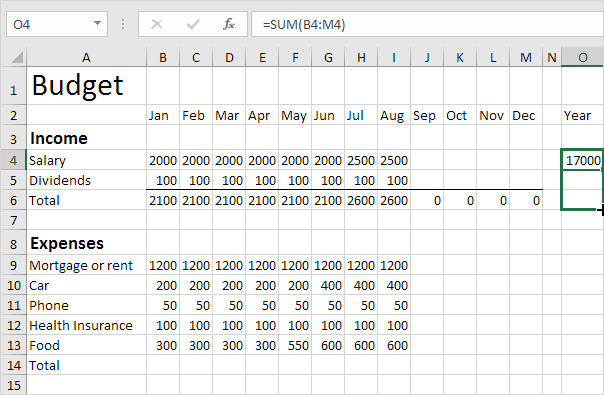
8. Herhaal stap 4 t / m 7 voor de uitgaven.
9. Voeg een korte / extra rij toe.
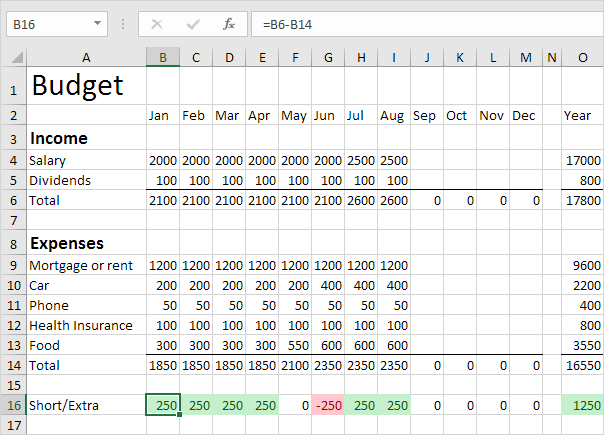
Uitleg: we hebben twee voorwaardelijke opmaakregels gemaakt om cellen lager dan 0 en groter dan te markeren 0. U kunt de link volgen voor meer informatie over dit onderwerp. Misschien is dit in dit stadium een stap te ver voor u, maar het toont u een van de vele andere krachtige functies die Excel te bieden heeft.